Који су преносиви програми и како их направити

- 838
- 4
- Jeremy Jacobi
На Интернету можете пронаћи апликације било које сврхе, верзије истог софтвера за различите оперативне системе, као и означене "преносни". Такве варијације програма су корисне не само администраторима система, већ и на обичне кориснике. Дакле, учитавајући потребне преносне апликације на УСБ флеш уређај или други медијум, поред рачунара, можете их користити и на друге без потребе да инсталирате жељени софтвер у систем сваки пут када ће бити потребан. Поред преузимања готових програма са Интернета, можете сами да креирате преносну верзију готово сваке апликације, формирајући сопствени јединствени сет "Мора да је", што ће тачно доставити ваше потребе.

Преносив - шта то значи
За почетак, схватимо шта је програм програм, јер нису сви корисници наишли на ову опцију. Са вриједношћу концентрирања придјева "преносни" који се користи у одређивању категорије софтвера, с обзиром на суштину саме речи у преводу са енглеског са енглеског језика. У рачунарској сфери ово је име преносних, преносивих програма снимљених на било којем превознику са могућношћу да се директно од њега покрећу. То ће значити да ни лансирање нити функционисање преносног софтвера захтевају инсталацију на уређају, апликације савршено раде у аутономном режиму са флеш дискром или диск. Можете да направите такву верзију из различитих програма. Наравно, професионални софтвер са високим захтевима није подложан таквим метаморфозама, али у основи можете слепити преносив од већине софтвера, без обзира на његов тип и сврху.
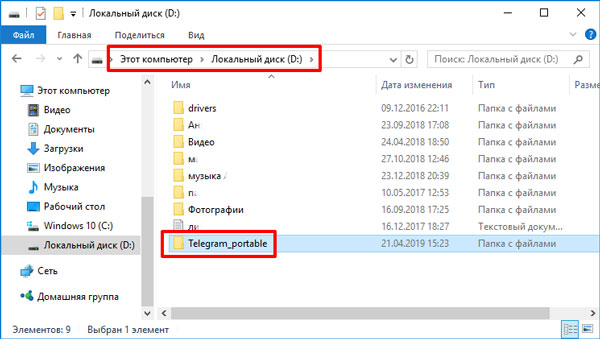
Од пуног рада преносне верзије програма снимања за чврсти диск није потребан и да се пријава без инсталације покрене, то значи да ће се смањити потрошња системских ресурса и можете одмах да користите потребан софтвер ако желите имају приступ било којем рачунару или лаптопу. Предности коришћења преносних програма су очигледне - спасили су место на диску, системским ресурсима и своје време, такође нисте причвршћени на рачунар ако често радите са одређеним софтверским алатима. Поред тога, ова опција за чување корисног софтвера је погодна и ако је потребно да вратите оперативни систем.
Разлика између преносних верзија и инсталираних апликација
Са стандардном инсталацијом софтвера, обично почевши са употребом инсталационе датотеке са продужењем ".Еке ", апликација са главним компонентама је у систему уграђена у систему заједно са свим својим пртљагом у облику библиотека, лансирне датотеке, базе података и осталих компоненти који се користе током рада са програмом. Понекад укључује и управљачке програме виртуалних уређаја који се користе као контролери. Поред копирања свих компоненти доступних у оквиру програма за чврсти диск, такође је прописано и у регистру система и док радите са апликацијом, његове мапе се могу надопунити разним елементима. Из тог разлога, уклањање софтвера са рачунара не врши директорију каталога са датотекама у корпу, али уз помоћ управљачке плоче, иако у неким случајевима то није довољно да у потпуности елиминише остатке Користе се одговарајући трећи алати. Скала места заузета на диску и потрошњи ресурса може бити различита у зависности од одређене примене.
За разлику од стандардног преносаног инсталационог програма на рачунару не захтева. Не заузима место на рачунару и не прописује податке о себи у регистру система (у неким случајевима је могуће креирати привремене кључеве који се аутоматски повлаче на крају рада). Покретање преносне верзије апликације врши се коришћењем извршне датотеке (обично "".Еке ", али се могу користити и друга проширења која се налази у фасцикли производа. Дакле, корисник треба да преузме софтвер са напоменом "преносни" и, након распакирања архиве, покрените извршну датотеку из каталога.
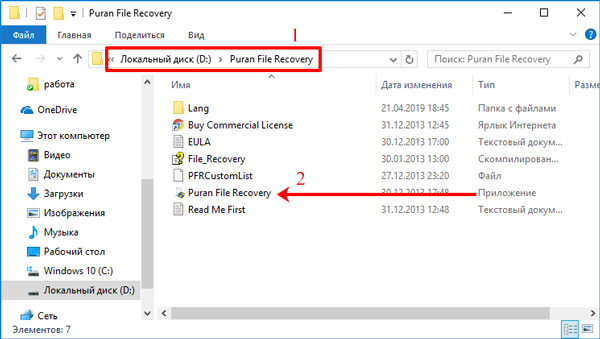
Наравно, озбиљни производи, чак и у преносној верзији, неће се састојати од једног "Екосхник", али компонентни пакет није толико невероватан као у случају инсталиране апликације. Права администратора на рад са преносивим програмом нису потребна, јер не мења системске датотеке. Сви ови фактори омогућавају брз почетак преносиве меке, минималне употребе РАМ-а и недостатак оптерећења на процесору.
Где се користе преносиве апликације
Распон примене преносних верзија програма је прилично широк. Корисни алати се често користе, на пример, менаџери за покретање система за учитавање ОС-а, обрађене комуналне услуге, дијагностику система, оптимизацију и друге апликације. Али то не значи да само Сисадмин треба да користи такав софтвер. Корисници различитих врста активности могу примијенити ову прилику једноставним давањем своје преносне опције из потребне апликације. Следећи алати највише су у потражњи због своје функционалности:
- ОС Емулатори. Програми који опонашају оперативни систем долазе у приход у случају оштећења и кварове стандардне оперативне собе. Након што је претходно поставио приоритет за покретање (са диска или флеш уређаја) у БИОС-у и коришћењем ОС Боотер-а и Емулатора, можете да преузмете цео -Флед систем од превозника и рада са својом функционалношћу.
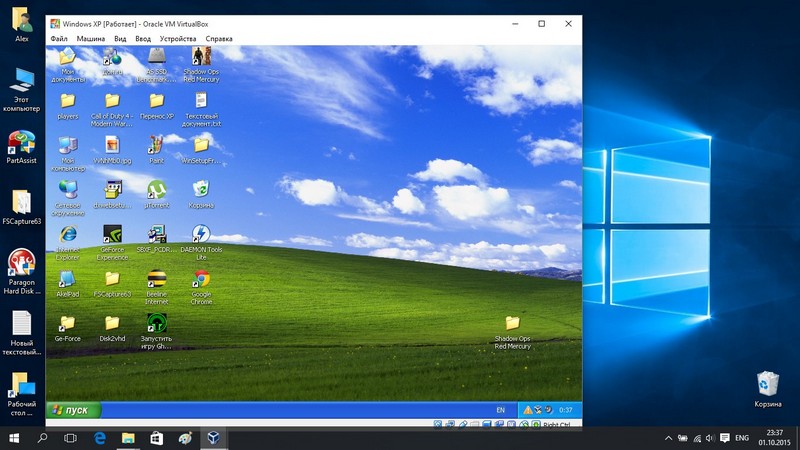
- Антивируси, дијагностички алати. Неки вируси, продирући на рачунар, могу да не само озбиљно оштете систем, већ и до компонената утовара. Чак и ако штеточине не спречавају покретање система, они неће увек моћи да препознају, а још више тако да уклоните утврђену заштитну заштиту. У таквим ситуацијама преносива верзија комуналне услуге, хватање вируса у секторима утовара, РАМ-а итд. Чува. И пре почетка операцијске собе.
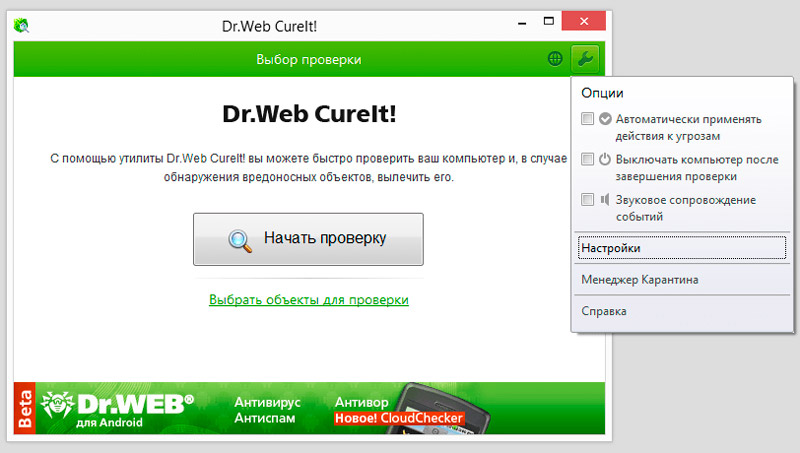
Могуће је направити програм програма готово било којег софтвера који увек требате имати при руци, било да је то графички уредник или средство за обраду видео и звука, искључујући тешки професионални софтвер. Можете да снимите најмање гласника са аутоматским овлашћеним рачуном или прегледачима са сопственим подешавањима на флеш диск-у ако сте тако згодни за вас.
Како креирати преносну верзију апликације
Ако постоји жеља за набавком преносног софа, можете преузети готове апликације из мреже или створити своје. Стварање преносног програма не захтева велике напоре и изван способности корисника. Процедура се може извести коришћењем посебног софтвера, као што је виртуализација танкости или друге, или коришћење обичних архива.
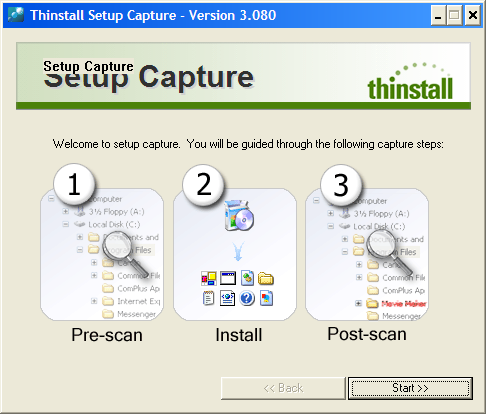
ТХЕСТСТАЛЛ виртуализација
Како направити преносни програм верзије помоћу ВинРАР-а
Уз помоћ чувеног ВинРАР арцхивера, не можете само да спакујете датотеке у архивима, већ и креирајте преносног софтвера. Овај програм из мора имати листу вероватно је инсталиран на сваком рачунару, али ако је из неког разлога, немате, инсталирамо га. Потребно је затворити све што се неће користити пре него што се процес покрене. Програм из којег ћемо постићи своју преносну опцију такође треба да буде инсталиран на уређају. Када се сви припремни радови заврше, онда обављамо следеће радње:
- Да бисте конвенционални програм претворили у преносни програм, направићемо континуирани СФКС архиву, користећи одговарајућу тастер и одабир опције "Креирај континуирану архиву".

- У параметрима архиве наводимо пут "у тренутној мапи".
- Идемо на картицу "Модес" и кликните на "Распакирање у привремену мапу".
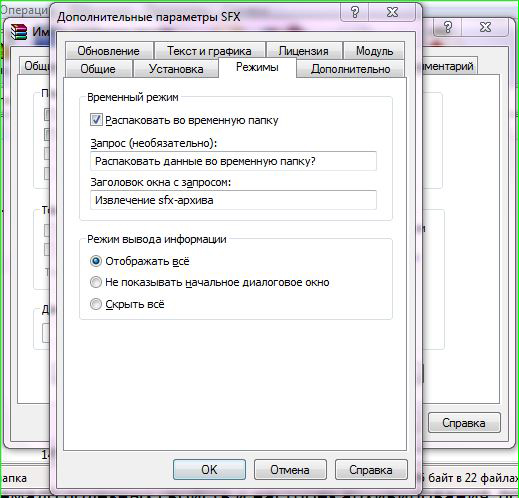
- Славимо са кутијом "Сакриј све".
- Ако је потребно, постоји могућност избора пречице у картици "Текст и графика".
- Потврђујемо акције и на крају процеса имаћемо спремну преносну верзију програма који можемо да бацимо на медије.
Како креирати програмску верзију програма помоћу ЦАСЕИО
Једна од метода креирања преносног софтвера подразумева употребу посебне апликације. Рачунар би требао имати инсталацију програму који је потребно претворити и стварни програм који ће то омогућити довршено.
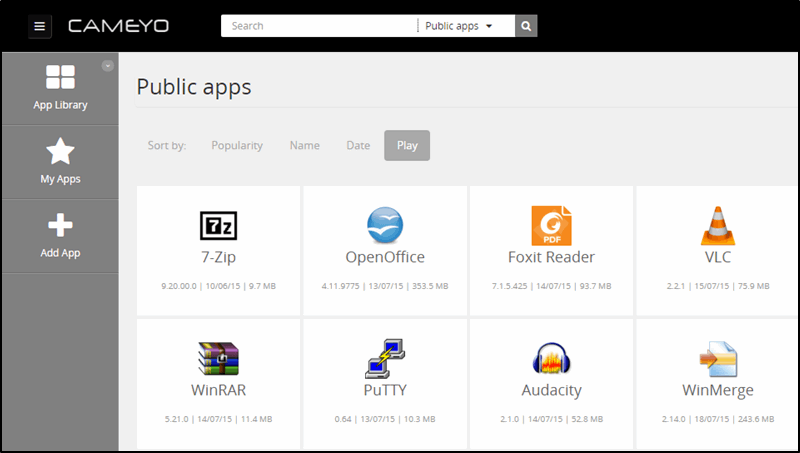
Размислите о томе како направити преносну апликацију користећи ЦАСЕИО ЦИТИЕ:
- Софтвер, који ћемо претворити у преносив, не треба инсталирати на рачунар, потребан нам је само инсталатер. Све остале апликације које нису потребне за поступак су затворени.
- Заклети се и лансирати.
- Одабирамо од корисности опција "Снимање инсталација" предложених након покретања, кликните на "ОК".
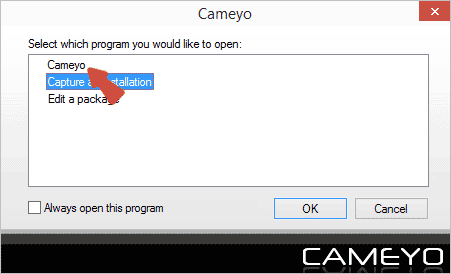
- Апликација ће створити слику система за упоређивање промена.
- На крају процеса, у региону Треи ће се појавити обавештење, кликните одговарајуће дугме за покретање инсталатора и инсталирајте потребан софтвер.
- Подесите прилагођавања, то јест, морате да конфигуришете софтвер за себе одмах након инсталације.
- На крају поступка кликните на дугме "Инсталл Готово", након чега ће апликација створити другу слику (након инсталације софтвера).
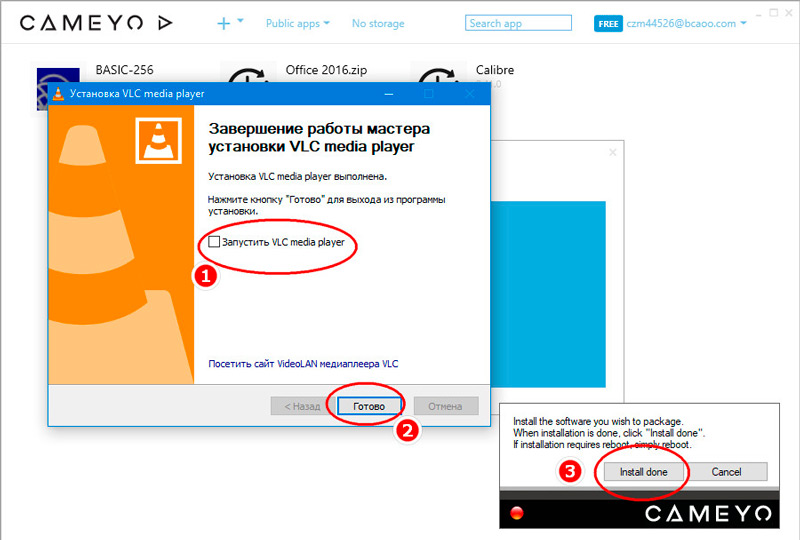
- Провера обе слике, ЦАСЕИО ће изабрати пријаву из различитих стања ОС-а да би створила своју преносну опцију.
- Након таквих једноставних манипулација, добит ћемо поруку са адресом на којој је Цамеио има преносну верзију Софтина.
- Идемо на назначено именик и преузмемо готову преносну верзију апликације.
Програм ЦАСЕИО такође има уграђени преносни уређивач софтвера који напреднији корисници могу да користе. Такође се можете регистровати на веб локацији да бисте приступили другим веб услугама, на пример, преузмите готове преносни програме из представљеног асортимана или софтвера у облаку.
Креирање типа апликација Портабле није тежак. Предност сопственог стварања таквих програма је да их прво можете да конфигуришете и, да сте се изборили софтвера који вам је потребан, рад са њом, на било ком рачунарском или лаптопу морате да користите софтвер који вам је потребан, радећи са њим.
- « Методе за исправљање грешке ЦХКДСК-а су неприхватљиве за РАВ дискове
- Избор антене за дигиталну телевизију за викендицу »

